-
小编告诉你使用win7桌面小工具
- 2017-09-28 19:53:45 来源:windows10系统之家 作者:爱win10
win7的桌面小工具,在刚刚安装win7时,桌面上会有三个默认小工具:时钟、幻灯片放映和源标题。但在windows7中还有很多实用的小工具,安装快捷且使用方便,炒股、看电影、导航等日常应用均能搞定,那么这些小工具怎么打开和使用呢?来看看小编的这篇win7桌面小工具的图文教程吧。
Win7系统自带有桌面小工具,可以帮助大家轻松的访问一些常用工具。可是很多Win7用户却不会使用桌面小工具,或者从不用这些小工具,这挺遗憾和可惜的。下面小编就来给大家讲讲Win7桌面小工具怎么打开?以及Win7桌面小工具的一些使用教程。
win7桌面小工具
首先,在电脑桌面空白处鼠标右键找到并打开win7小工具功能。
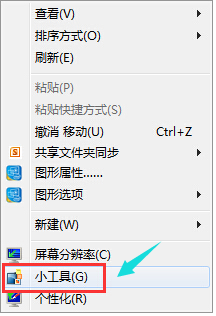
win7界面1
打开win7小工具界面后,可以将里面的功能直接拖拽到电脑桌面上。
这里小编拖拽的是日历功能。
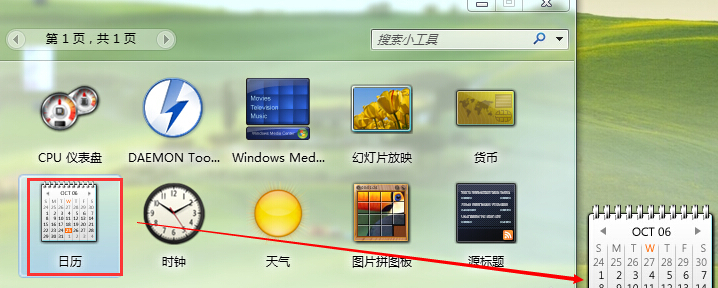
win7界面2
将功能拖拽到电脑桌面上后,可以看到效果。
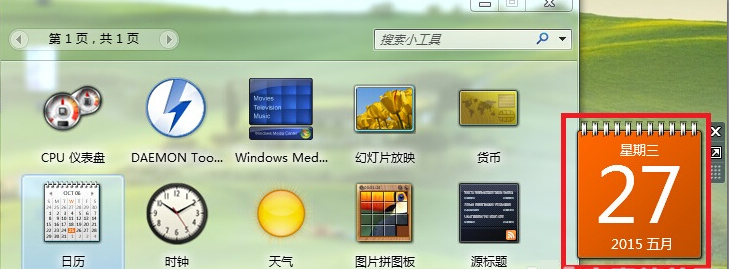
win7界面3
想要对该功能再进行放大些,那么可以在此功能右上角看到一个“较大尺寸”按钮,点击它可以进行放大
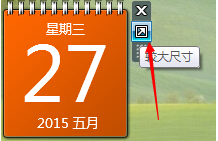
win7界面4
觉得不需要的时候可以把鼠标放在该工具的右侧,这时会出现工具栏,然后选择打叉删除该功能。
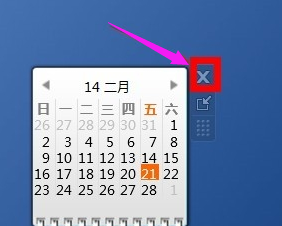
win7界面5
同样的,像cpu也是如此操作。
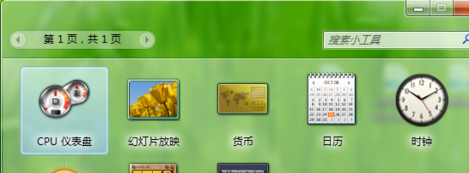
win7界面6
左边显示的是CPU使用率,右边显示的是随机存取内存
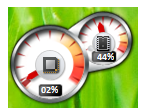
win7界面7
可以调节小工具的大小,当鼠标指针移动到CPU仪表盘上时会在右侧出现三个按钮,
第一个是关闭,第二个是放大和缩小,第三个是移动。
也可以直接拖拽小工具使其移动。
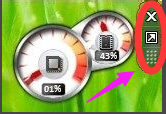
win7界面8
以上就是win7桌面小工具的使用的操作步骤了。
猜您喜欢
- 笔记本电脑故障,小编告诉你笔记本电脑..2018-03-03
- 系统之家win8纯净版镜像安装教程..2016-11-02
- 大神教你怎么关闭系统里uefi启动?..2017-06-19
- 小编教你word无法打开怎么办..2018-10-30
- 绘声绘影使用中出现如“应用程序无法..2013-05-09
- uefi和legacy的区别分别是什么..2016-10-23
相关推荐
- 练习win7系统官方教程 2019-05-31
- windows照片查看器无法显示图片内存不.. 2020-11-07
- 笔记本wifi功能消失了怎么办.. 2020-08-15
- 23寸显示器最佳分辨率设置方法.. 2016-10-17
- 纯净基地新手一键重装系统教程.. 2017-07-06
- win7系统ie浏览器崩溃被意外关闭网页.. 2015-04-26





 系统之家一键重装
系统之家一键重装
 小白重装win10
小白重装win10
 大白菜win8.1 64位 免激活标准装机版v2023.05
大白菜win8.1 64位 免激活标准装机版v2023.05 苹果ipod视频转换1.36 官方安装版 (专业的苹果电脑转换工具)
苹果ipod视频转换1.36 官方安装版 (专业的苹果电脑转换工具) 小白系统ghost win8 64位专业版v201612
小白系统ghost win8 64位专业版v201612 好购街浏览器 v3.5.0正式版
好购街浏览器 v3.5.0正式版 Chrome Google Tasks v1.2官方版
Chrome Google Tasks v1.2官方版 雨林木风ghost xp sp3旗舰版系统下载1706
雨林木风ghost xp sp3旗舰版系统下载1706 谷歌浏览器44
谷歌浏览器44 kr浏览器 v2.
kr浏览器 v2. Oem7 v3.1 wi
Oem7 v3.1 wi 雨林木风ghos
雨林木风ghos Firefox(火狐
Firefox(火狐 Windows之家_
Windows之家_ 快播5 v5.11.
快播5 v5.11. 批量短地址生
批量短地址生 WinCHM Pro 4
WinCHM Pro 4 MaxDOS 9.3
MaxDOS 9.3  雨林木风xp s
雨林木风xp s 粤公网安备 44130202001061号
粤公网安备 44130202001061号